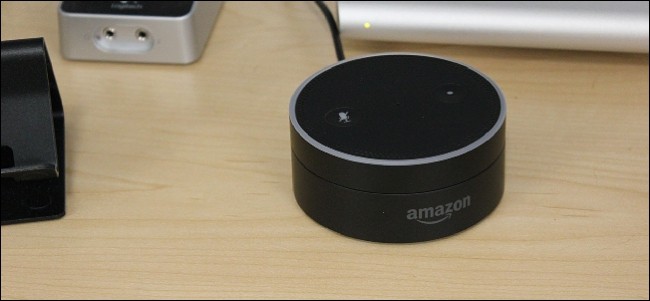Joillakin Windows-tableteilla on vain 32 Gt sisäistä tallennustilaa, ja tulevilla voi olla vain 16 Gt! Tämä on erittäin ahdas suuressa Windows-järjestelmässä, joten sinun kannattaa hyödyntää käytettävissä oleva pieni tila suurimmaksi osaksi.
Onneksi useimmissa Windows 8.1 -taulutietokoneissa on Micro SD-korttipaikka tai USB-portti. Voit lisätä irrotettavaa tallennustilaa laajentaaksesi tablet-laitteesi tallennustilaa, joten sinulla on enemmän vaihtoehtoja kuin iPadilla tai Nexus-tabletti . Tarkastelemme tätä sekä joitain muita vaihtoehtoja Windows-tablettisi hyödyntämiseksi parhaalla mahdollisella tavalla.
Poista palautusosio
Jokaisessa Windows 8.1 -laitteessa on palautusosio. Jos sinun täytyy päivitä tai nollaa tietokoneesi , Windows lataa käyttöjärjestelmän tiedostot laitteen palautusosiolta. Tämä on kätevää, mutta palautusosio syö jopa gigatavua tilaa - noin 6 Gt Microsoft Surface Pro 2 , esimerkiksi.
LIITTYVÄT: Palautusaseman tai järjestelmän korjauslevyn luominen ja käyttö Windows 8: ssa tai 10: ssä
Voit vapauttaa tämän tilan kopioimalla palautusosion USB-asemaan ja poistamalla sen tietokoneeltasi. Tarvitset USB-aseman, jos haluat koskaan nollata tai päivittää tietokoneesi.
Voit tehdä tämän painamalla Windows-näppäintä päästäksesi aloitusnäyttöön ja kirjoittamalla "palautusasema" suorittaaksesi haun. Avaa Luo palautusaseman työkalu ja käytä sitä kopioi palautusosio USB-asemalle . Kun prosessi on valmis, sinulle annetaan mahdollisuus poistaa palautusosio laitteeltasi.
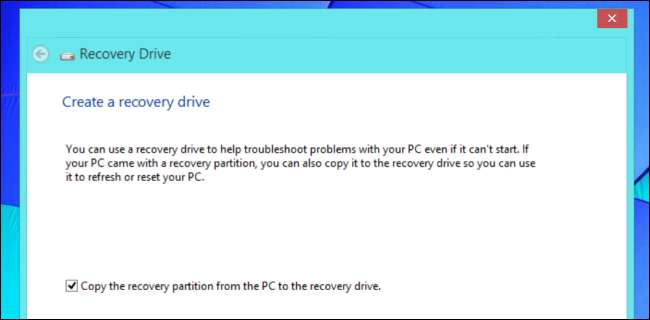
Lisää Micro SD -kortti tai USB-asema
Monissa Windows-tableteissa on Micro SD -korttipaikat. Voit asettaa Micro SD -kortin ja jättää sen laitteeseesi koko ajan laajentamalla sen tallennustilaa. Toki, se ei todennäköisesti ole yhtä nopea kuin sisäänrakennettu tallennustila, mutta se on hyvä paikka tallentaa mediatiedostoja.
Siellä oli tapa asenna Windows Store -sovellukset SD-kortille Windows 8: ssa, mutta Microsoft on poistanut tämän ominaisuuden Windows 8.1: ssä. Sovellukset on asennettava laitteen sisäiseen tallennustilaan. Voit silti asentaa työpöytäsovelluksia tietenkin siirrettävään tietovälineeseen.

USB-asemia voidaan käyttää samalla tavalla, mutta USB-asemat ovat yleensä suurempia ja ulospäin - mikä on tabletissa erittäin hankalaa. Voit harkita pientä matalan profiilin USB-asemaa. Jos saat riittävän pienen USB-aseman, se ei tartu tablet-laitteeseesi kovin kaukana ja se on enemmän kuin pieni tukiasema. Jos sinulla on ilmainen USB-portti, voit liittää USB-aseman USB-porttiin ja pitää sen siellä suurimman osan ajasta.

Käytä Micro SD -kortteja tallennussijaintina
Windows 8.1 antaa sinun mukauttaa laitteesi oletustallennussijainteja. Tämän ominaisuuden avulla voit tallentaa mediatiedostosi oletuksena Micro SD-kortille vapauttamalla tilaa sisäisessä tallennustilassa. Voit myös harkita kirjastojen siirtäminen SD-kortille .
Voit tehdä tämän avaamalla PC-asetukset-sovelluksen ja siirtymällä kohtaan PC ja laitteet> Laitteet. Napsauta Määritä-painiketta Default Save Locations -kohdassa, jos haluat muuttaa oletustallennussijainnit siirrettäväksi asemaksi.
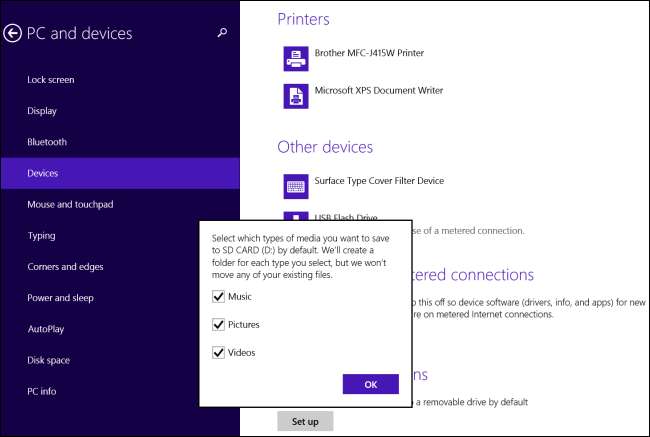
Siirrä OneDrive Micro SD -kortille
LIITTYVÄT: Kuinka Windows 8.1 integroi SkyDriven kaikkialle
Jos käytät sisäänrakennettu OneDrive-pilvitallennuspalvelu työpöydällä, napsauta hiiren kakkospainikkeella OneDrive-kansiota Resurssienhallinnassa, valitse Ominaisuudet ja napsauta Sijainti-välilehteä. Täältä voit muuttaa OneDrive-tiedostojen tallennuspaikkaa tietokoneellesi - ja jopa siirtää OneDrive-kansion SD-kortille vapauttaaksesi tilaa.
Muista, että OneDrive lataa ja tallentaa tiedostoja tarvittaessa - se ei automaattisesti tallenna kaikkia tiedostoja laitteellesi oletuksena. Voit tallentaa tiedostoja OneDriveen ja poistaa ne sitten sisäisestä tallennustilastasi. Voit käyttää niitä tarvittaessa tilauksen vähentämiseksi.
Käytä Levytila-työkalua
LIITTYVÄT: Näyttökuva-esittely: Windows 8.1 -päivityksen 1 uudet ominaisuudet
Windows 8.1 -päivitys lisäsi Levytila-työkalun PC Settings -sovellukseen, mikä antaa Windows 8.1 -käyttäjille helpomman tavan nähdä, mikä käyttää tilaa laitteissaan, ja poistaa sen. Tämä työkalu tarkastelee Windows Store -sovelluksia, erityyppisiä mediatiedostoja ja roskakoria vapauttaaksesi tilaa. Voit jopa lajitella asennetut Store-sovellukset koon mukaan ja poistaa liikaa tilaa vievät sovellukset.
Avaa PC-asetukset ja siirry kohtaan PC ja laitteet> Levytila päästäksesi tähän työkaluun.
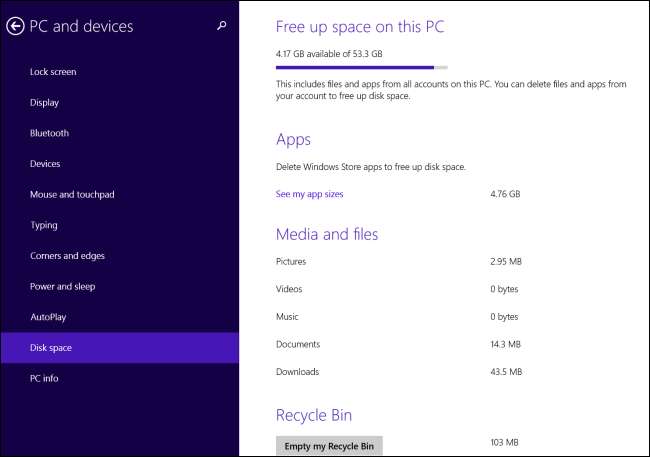
Vapauta tallennustilaa Windowsissa
LIITTYVÄT: 7 tapaa vapauttaa kiintolevytilaa Windowsissa
Windows 8.1 -tabletit ovat Windows-tietokoneita, joten meidän vinkkejä levytilan vapauttamiseen Windowsissa edelleen niitä. Vaikka et käytä työpöytää, tablet-laitteesi valmistajalla on hyvät mahdollisuudet asennettu useita työpöytäsovelluksia jotka vievät tilaa.

Kun käytät SD-korttia tai USB-asemaa, muista, että SD-kortti tai USB-asema voidaan poistaa laitteesta ja kuka tahansa voi käyttää siinä olevia tiedostoja ilman salasanaa. Voit käyttää BitLocker To Go auttaa suojaamaan tiedostojasi, jos käytät Windowsin Professional-versiota, mutta ei ole sisäänrakennettua tapaa suojata tietojasi Windows 8.1: n vakioversioissa. Harkitse Truecryptin avulla salataan siirrettävä laite jos sen tiedot ovat erityisen arkaluonteisia.
Kuvahyvitys: Vernon Chan on Flickr , Pete on Flickr